Iriver IFP-700 User Manual [nl]
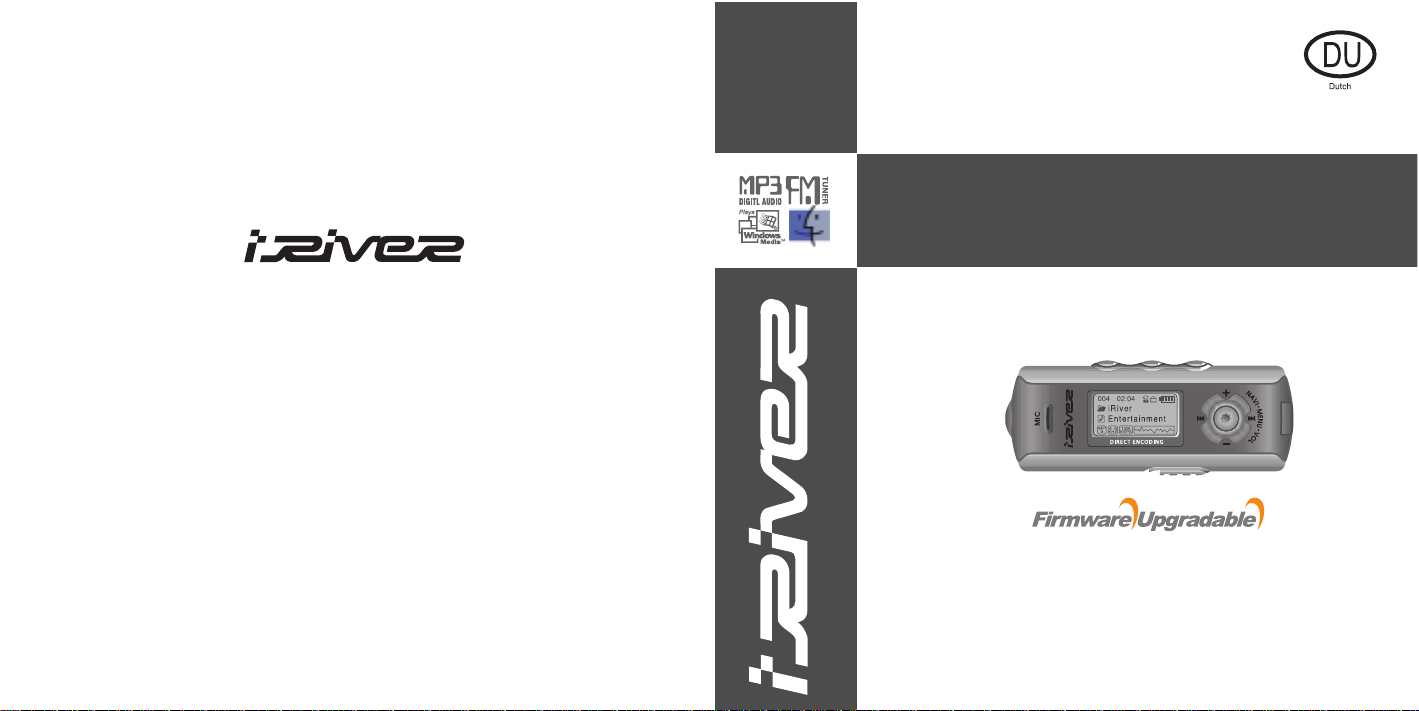
iFP-700-serie
www.iRiver.com
Gebruiksaanwijzinghardware
Hartelijk dank voor uw aankoop.
Lees deze handleiding zorgvuldig door alvorens
uw nieuwe speler in gebruik te nemen.
www.iRiver.com
Digitale audiospeler/
recorder/FM-tuner
iFP-700-seriemodel
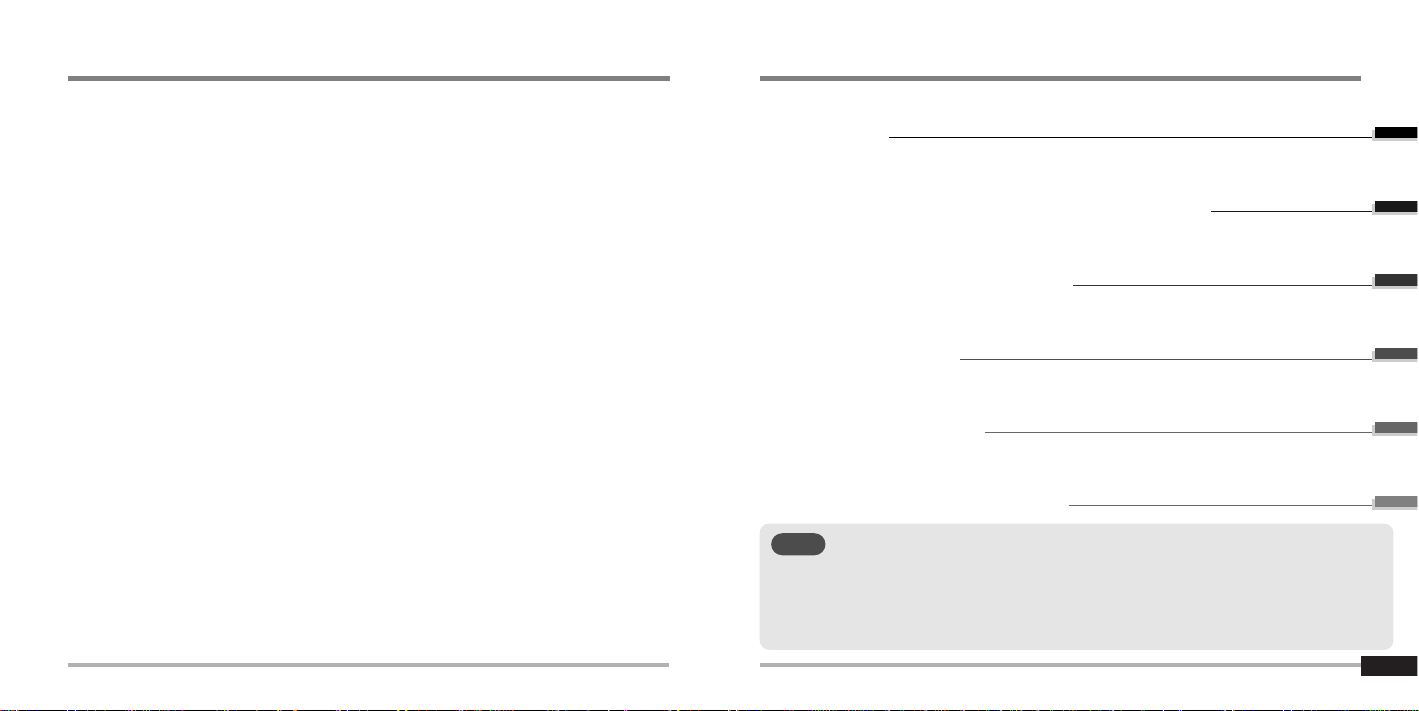
INLEIDING
LOCATIE VAN DE BEDIENINGSELEMENTEN
INSTALLATIE PC-SOFTWARE
BASISBEDIENING
HANDIGE FUNCTIES
AANVULLENDE INFORMATIE
1
2
3
4
5
6
Inhoud
DEZE HANDLEIDING HEEFT BETREKKING OP DE INSTALLATIE EN
HET GEBRUIK VAN DE HARDWARE VAN DE SPELER. VOOR MEER
INFORMATIE OVER DE BEDIENING VAN DE SOFTWARE, MET
INBEGRIP VAN INFORMATIE OVER HET OVERDRAGEN VAN MUZIEK
AAN DE SPELER, ZIE DE GEBRUIKSAANWIJZING VAN DE SOFTWARE.
N.B.
DEZE APPARATUUR VOLDOET AAN ONDERDEEL 15 VAN DE FCC-REGELS. DE
WERKING IS ONDERHEVIG AAN DE VOLGENDE TWEE VOORWAARDEN: (1) DEZE
APPARATUUR MAG GEEN SCHADELIJKE INTERFERENTIE VEROORZAKEN; EN (2)
DEZE APPARATUUR MOET ALLE ONTVANGEN INTERFERENTIE KUNNEN
VERWERKEN, MET INBEGRIP VAN INTERFERENTIE DIE DE WERKING OP
ONGEWENSTE WIJZE KAN BEÏNVLOEDEN.
Opmerking : Deze apparatuur is getest en voldoet aan de limieten van digitale apparatuur van
Klasse B, volgens onderdeel 15 van de FCC-regels. Deze limieten zijn bedoeld om
redelijke bescherming te bieden tegen schadelijke interferentie in een thuisinstallatie.
Deze apparatuur genereert en maakt gebruik van radiofrequentie-energie, en kan straling
genereren. Indien de apparatuur niet volgens de instructies wordt geïnstalleerd en gebruikt,
kan er storende interferentie optreden met radiocommunicatie. Er wordt echter niet
gegarandeerd dat er in bepaalde installaties geen interferentie zal optreden. Indien deze
apparatuur storende interferentie veroorzaakt in de radio- of televisieontvangst, hetgeen
vastgesteld kan worden door de apparatuur uit en in te schakelen, dan wordt de gebruiker
aangeraden om de interferentie op te lossen door één of meer van de volgende
maatregelen te treffen :
- Richt de ontvangende antenne opnieuw of verplaats deze.
- Vergroot de afstand tussen de apparatuur en de ontvanger.
- Sluit de apparatuur aan op een andere stroomgroep dan de ontvanger.
- Vraag de dealer of een ervaren radio/TV-technicus om hulp.
Opmerking : DE FABRIKANT IS NIET VERANTWOORDELIJK VOOR RADIO- OF TV-
INTERFERENTIE DIE WORDT VEROORZAAKT DOOR HET ZONDER TOESTEMMING
AANBRENGEN VAN WIJZIGINGEN IN DEZE APPARATUUR. DERGELIJKE
AANPASSINGEN KUNNEN ERTOE LEIDEN DAT DE GEBRUIKER NIET LANGER
BEVOEGD IS OM DE APPARATUUR TE BEDIENEN.
FCC-CERTIFICERING
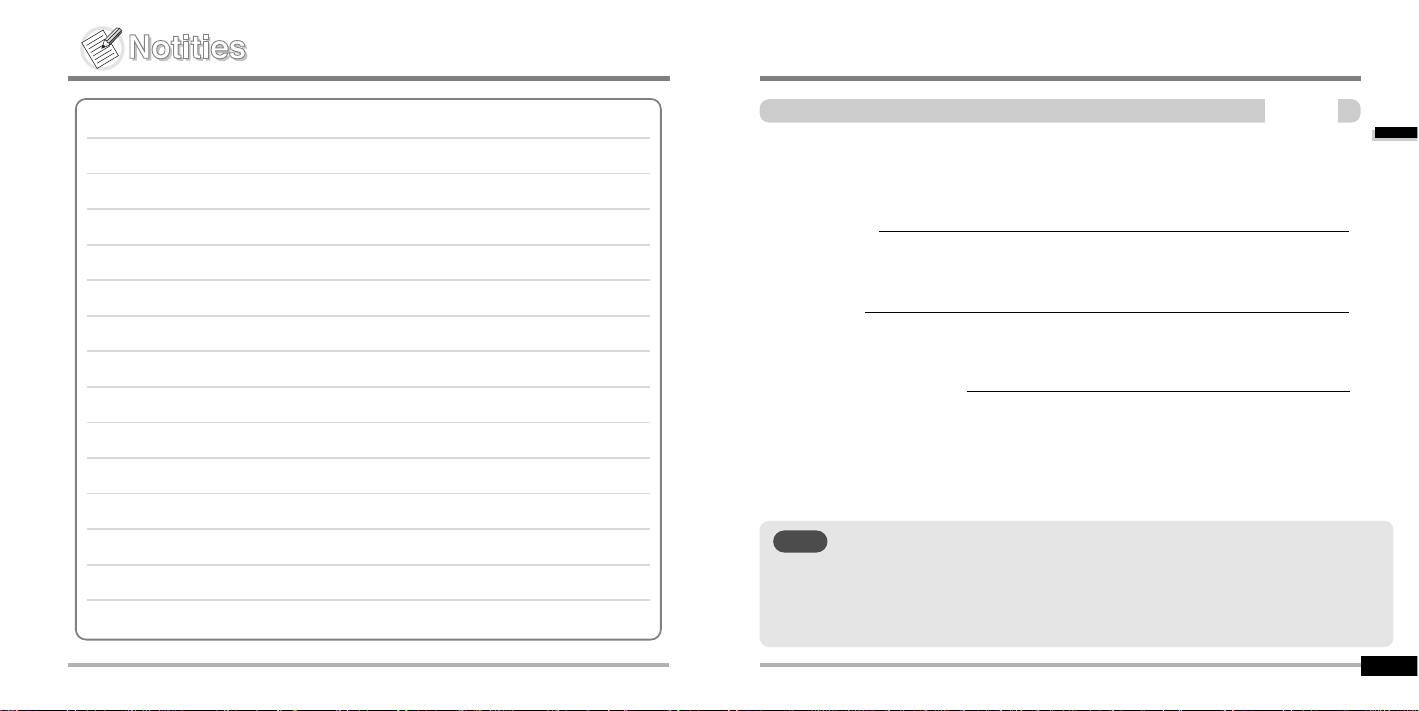
INLEIDING
INHOUD
1
INTERNET
FUNCTIE
OVER DE VOEDING
1-1
1-2
1-3
Inleiding
DEZE HANDLEIDING HEEFT BETREKKING OP DE INSTALLATIE EN
HET GEBRUIK VAN DE HARDWARE VAN DE SPELER. VOOR MEER
INFORMATIE OVER DE BEDIENING VAN DE SOFTWARE, MET
INBEGRIP VAN INFORMATIE OVER HET OVERDRAGEN VAN MUZIEK
AAN DE SPELER, ZIE DE GEBRUIKSAANWIJZING VAN DE SOFTWARE.
N.B.
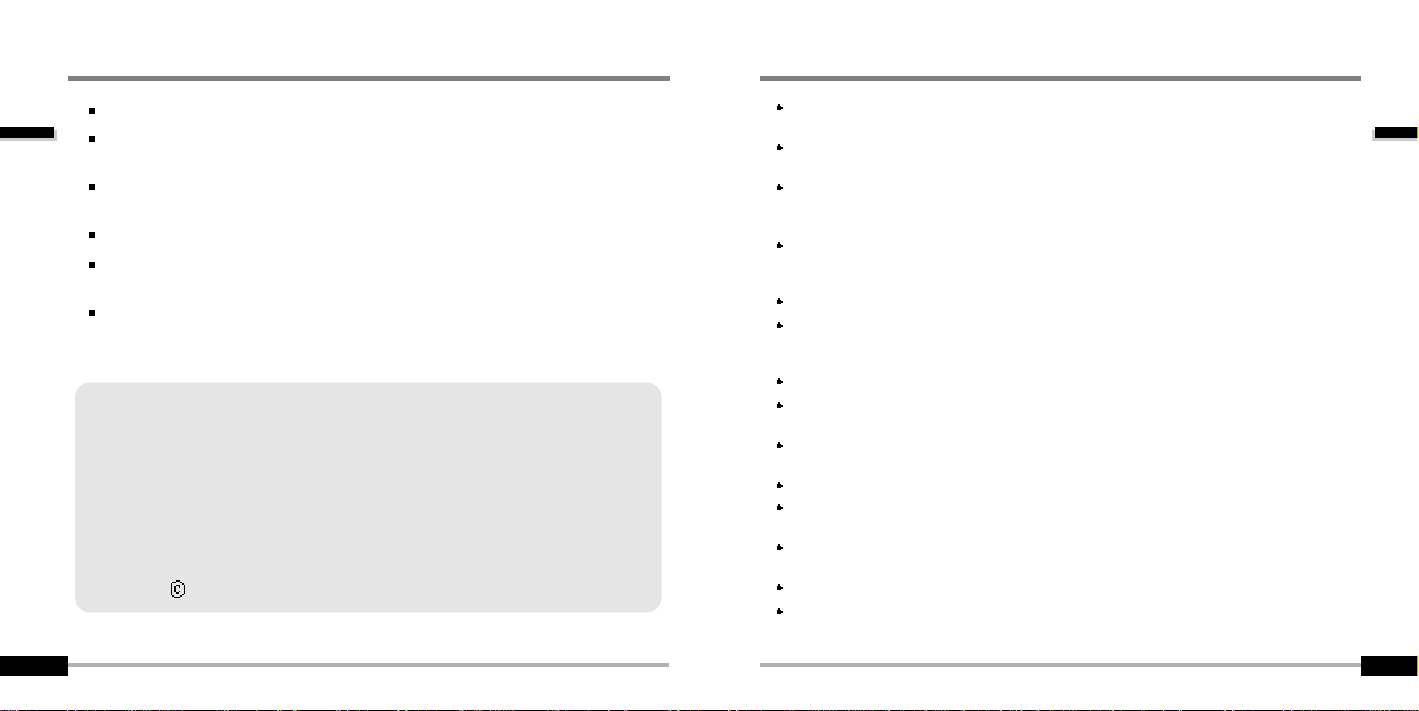
Inleiding
1-2
Inleiding
1-1
URL: www.iRiver.com
Hier vindt u informatie over ons bedrijf, onze producten, klantenservice en
technische ondersteuning.
Update uw speler met firmware-downloads. Firmware-upgrades bieden
ondersteuning voor nieuwe CODEC’s en productfuncties.
Ziedeproduct-FAQ.
Registreer uw iRiver-product online, zodat onze klantenservice u zo efficiënt
mogelijk van dienst kan zijn.
De inhoud van deze handleiding kan zonder voorafgaande kennisgeving
worden gewijzigd, vanwege verbeteringen in de speler of gewijzigde
specificaties.
iRiver Limited is niet verantwoordelijk voor fouten of weglatingen in dit
document en garandeert niet dat de informatie in dit document wordt bijgewerkt.
iRiver is een gedeponeerd handelsmerk van iRiver Limited in de Republiek
Korea en/of andere landen en valt onder een licentie. Microsoft, Windows
Media en het Windows-logo zijn handelsmerken of gedeponeerde
handelsmerken van Microsoft Corporation in de Verenigde Staten en/of andere
landen. Alle andere merk- en productnamen zijn handelsmerken van de
betreffende bedrijven of organisaties. Alle andere productnamen kunnen
handelsmerken zijn van de bedrijven waarmee deze worden geassocieerd.
1999-2004 iRiver Limited. Alle rechten voorbehouden.
INTERNET
Speler met meerdere codecs
Biedt ondersteuning voor MP3, WMA, OGG en ASF-formaten.
Firmware-upgrade
Biedt de nieuwste bijgewerkte functies via firmware-upgrades.
Grafisch LCD met ondersteuning voor meerdere talen
De iFP-700-serie is voorzien van een grafisch LCD met ondersteuning voor meerdere talen
(40).
FM-functie
U kunt eenvoudig naar FM-stations luisteren en uw favoriete stations instellen door gebruik
te maken van de functies voor automatische instelling en frequentiegeheugen.
6StandaardEQ's:Normaal, Rock, Jazz, Klassiek, U Bass, Metal
Xtreme EQ en Xtreme 3D
Pas de EQ-instellingen aan met Xtreme EQ en verbeter het bas- en surround-geluid met
Xtreme 3D.
GUI-menusysteem (Graphic User Interface)
Eenvoudige navigatie
Dankzij de eenvoudige navigatie kunt u snel nummers vinden.
Biedt ondersteuning voor 8 submapniveaus, 500 mappen in totaal en 1500 bestanden
tegelijkertijd.
Maak uw eigen afspeellijsten aan.
Directe codering
11,025KHz~44,1KHz, 8Kbps~320Kbps
Opname van FM-radio, spraak of andere apparatuur via lijningang
Het spraakopnameniveau wordt automatisch geregeld door de AGC-functie.
Handige nekriem
Biedt ondersteuning voor USB 2.0 (High speed) (iFP-780 biedt alleen ondersteuning
voor USB 1.1 (Full speed))
FUNCTIE
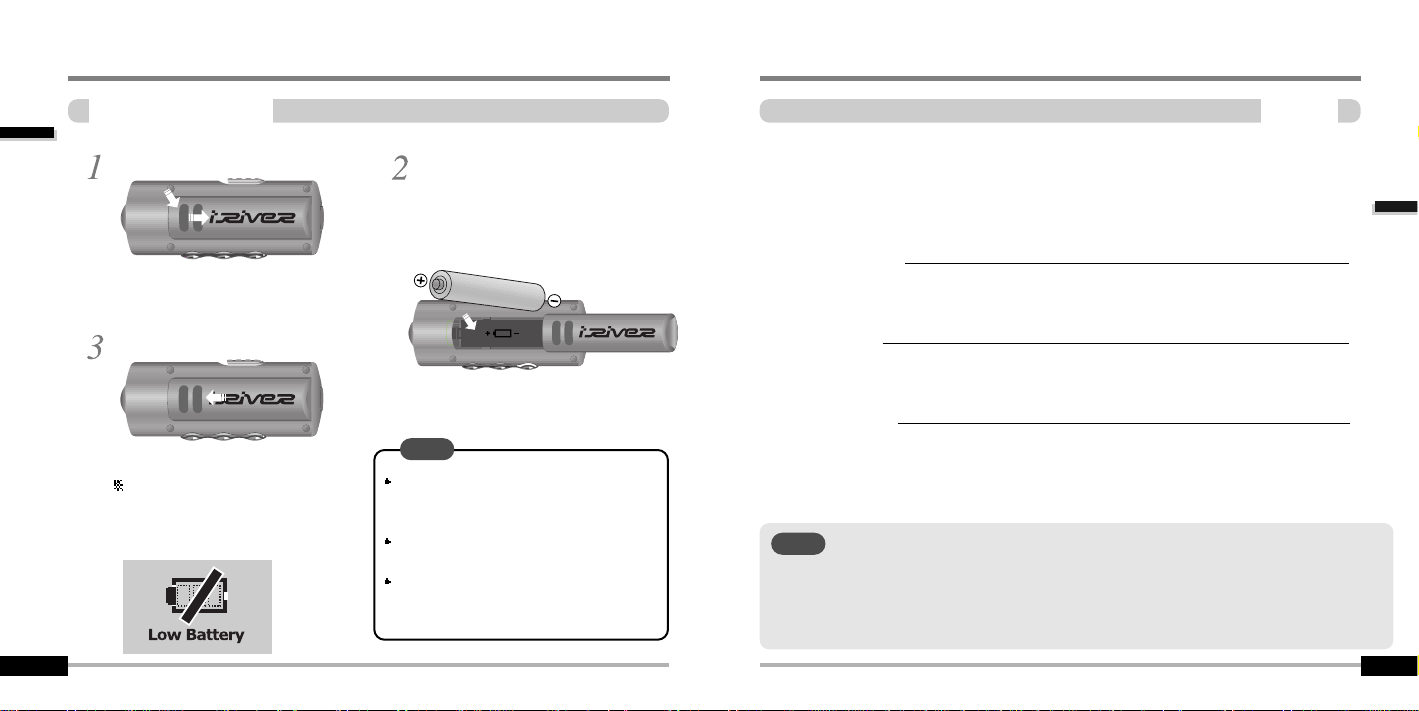
Open het batterijdeksel.
Sluit het batterijdeksel.
Plaats de batterij. (Type AA
1,5V x 1st.)
Zorg ervoor dat de +- en --uiteinden
van de batterij overeenkomen met de
figuur in het batterijcompartiment.
OVERDEVOEDING
Eenbatterijplaatsen
Inleiding
1-3
Als de batterij op is, wordt op het
LCD de melding "Low Battery"
weergegeven. Plaats in dat
geval een nieuwe batterij.
Omcorrosietevoorkomen,moetudebatterij
verwijderen als u de speler lange tijd niet
gebruikt.
Verwijder de lege batterij onmiddellijk om
schade door corrosie te voorkomen.
Bij corrosie moet u het batterijcompartiment
meteen met een droog doekje schoonvegen
en een nieuwe batterij plaatsen.
N.B.
Locatievandebedieningselementen
Locatievande bedieningselementen
Inhoud
2
Vooraanzicht
Zijaanzicht
LCD-scherm
2-1
2-2
2-3
DEZE HANDLEIDING HEEFT BETREKKING OP DE INSTALLATIE EN
HET GEBRUIK VAN DE HARDWARE VAN DE SPELER. VOOR MEER
INFORMATIE OVER DE BEDIENING VAN DE SOFTWARE, MET
INBEGRIP VAN INFORMATIE OVER HET OVERDRAGEN VAN MUZIEK
AAN DE SPELER, ZIE DE GEBRUIKSAANWIJZING VAN DE SOFTWARE.
N.B.
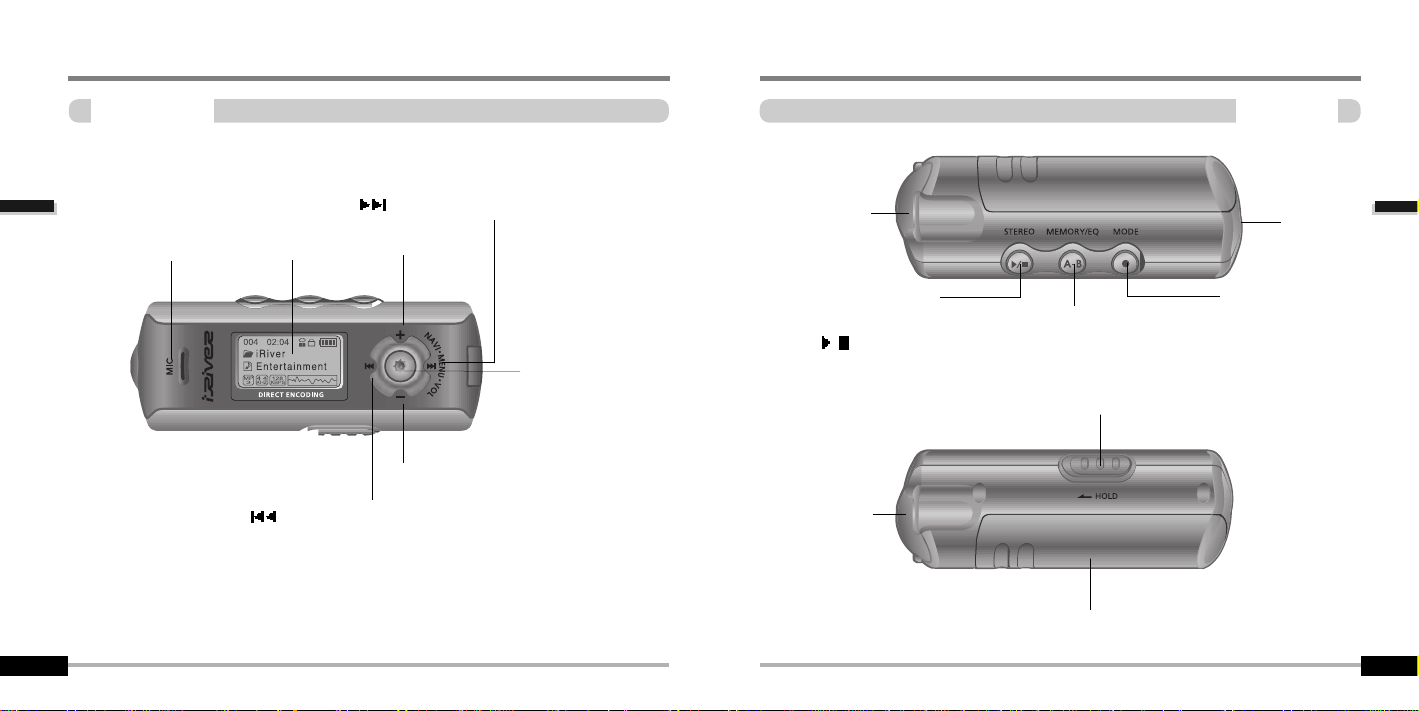
Locatievandebedieningselementen
2-2
Locatievandebedieningselementen
2-1
Locatievande bedieningselementen
Zijaanzicht
Locatievande bedieningselementen
Vooraanzicht
MIC
LCD-scherm
Volume +
Volume -
(Vorige track/terugspoelen)
(Volgende track/vooruit spoelen)
NAVI/MENU
STEREO
Apparaat in-/uitschakelen
/ (Start/stop)
GEHEUGEN/EQ
A-B (intervalherhaling)
MODUS/REC
USB
Connection
Port
BLOKKERING
LIJNINGANG
Batterij
Oortelefoon
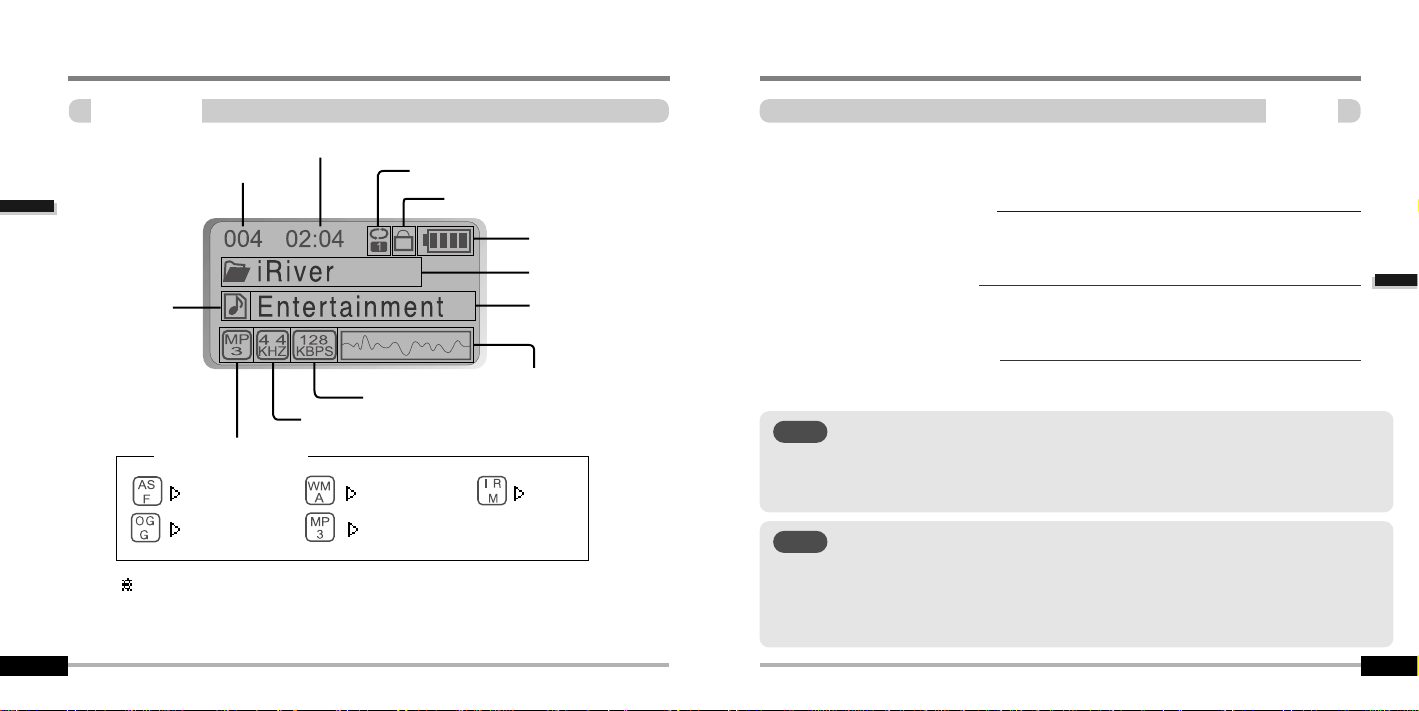
BESTANDSFORMAAT
2-3
TRACKNUMMER
BITRESOLUTIE
AFSPEELTIJD
AFSPEELMODUS
BATTERIJ-INDICATOR
VOLUME
EQUALIZER
VISUALISERING
NAAM MAP
SAMPLINGFREQUENTIE
PROGRAMMA
NAAM
ARTIEST/NUMMER
BLOKKERING
Locatievande bedieningselementen
LCD-scherm
ASF WMA
OGG MP3
IRM (iRiver Rights Management)
iRiver Rights Management is een digitaal muziekformaat.
Bezoek onze website voor meer informatie over dit muziekformaat.
IRM
Locatievandebedieningselementen
Installatie pc-software
De speler aansluiten
De speler ontkoppelen
3-1
3-4
3-7
Installatiepc-software
Installatiepc-software
3
Inhoud
DEZE HANDLEIDING HEEFT BETREKKING OP DE INSTALLATIE EN
HET GEBRUIK VAN DE HARDWARE VAN DE SPELER. VOOR MEER
INFORMATIE OVER DE BEDIENING VAN DE SOFTWARE, MET
INBEGRIP VAN INFORMATIE OVER HET OVERDRAGEN VAN MUZIEK
AAN DE SPELER, ZIE DE GEBRUIKSAANWIJZING VAN DE SOFTWARE.
N.B.
DEZE SECTIE HEEFT ALLEEN BETREKKING OP
INSTALLATIE OP WINDOWS-BESTURINGSSYSTEMEN.
ZIE DE GEBRUIKSAANWIJZING VAN DE SOFTWARE VOOR
INSTRUCTIES OVER DE INSTALLATIE OP MAC OS.
N.B.
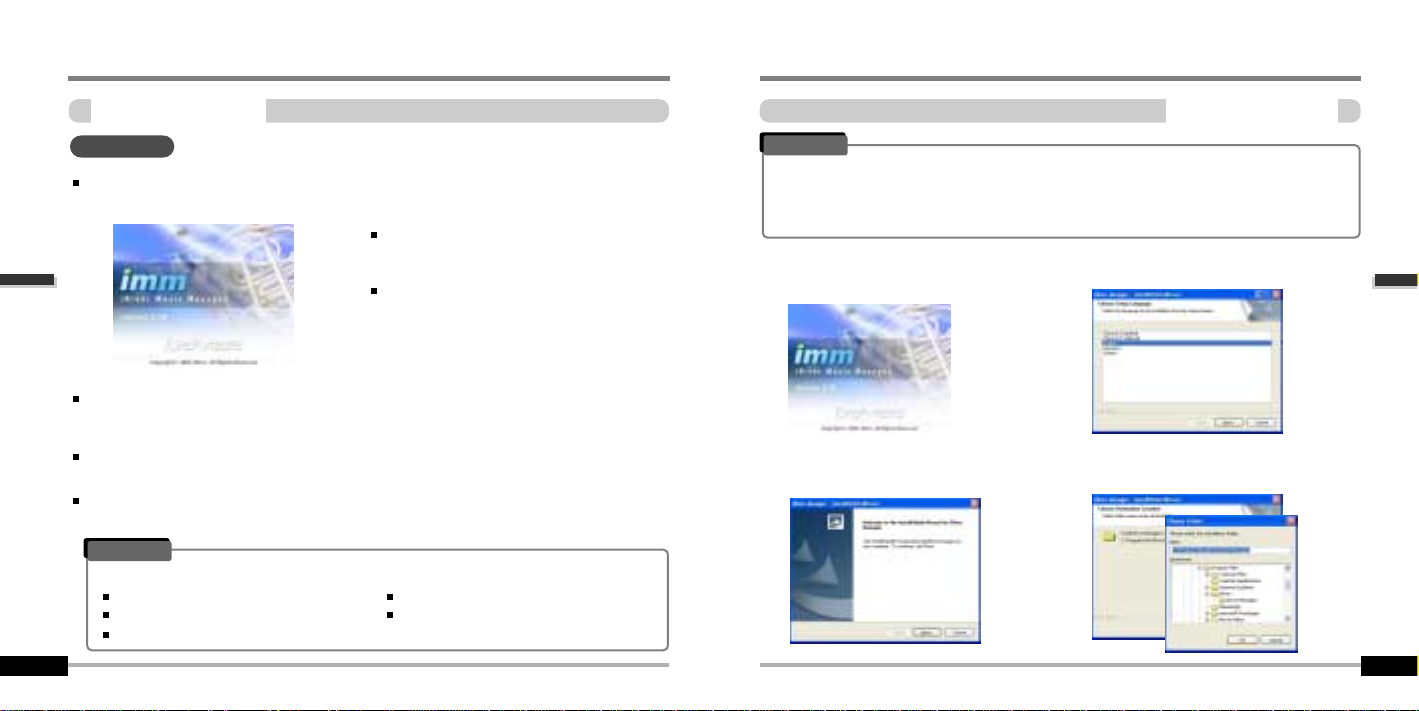
Installatiepc-software
3-2
Installatiepc-software
3-1
Installatiepc-software
Installatiesoftware
Pentium 133MHz of sneller
USB-poort
Window 98SE/ME/2000/XP
Cd-romstation
10 MB vrije schijfruimte
Opmerking
De speler kan MP3-bestanden en andere bestandstypen opslaan.
Met het programma iRiver Music Manager kunt u naast muziekbestanden (MP3, WMA, OGG,
ASF) ook andere bestanden naar de pc uploaden.
Download de nieuwste versies van de stuurprogramma's en iRiver Music Manager vanaf
www.iRiver.com.
Plaats de installatie-cd in het cd-romstation.
Na het plaatsen van de cd verschijnt het volgende scherm.
Als de installatie niet automatisch opstart, voert
u het bestand "setup.exe" op de installatie-cd
uit. Het installatieprogramma wordt opgestart.
De installatie-cd bevat de volgende bestanden:
- Stuurprogramma
- iRiver Music Manager
- Beheerprogramma voor de Mac
Controleer of uw login beheerdersrechten heeft als u gebruik maakt van Windows 2000 of
Windows XP.
Volg de stappen in deze sectie VOORDAT U DE SPELER OP DE PC
AANSLUIT.
BELANGRIJK
Installatiepc-software
Installatiesoftware
Klik op “Next” om iRiver Music Manager te
installeren.
Selecteer de installatiemap.
Klik op “Next”.
3
3
4
4
Merk op dat de installatieschermen enigszins kunnen afwijken van de schermen die
hier worden weergegeven, omdat u over een recentere versie van de software kunt
beschikken. Als de schermen afwijken, bezoekt u www.iRiver.com/software voor een
bijgewerkte gebruiksaanwijzing.
Plaats de installatie-cd in het cdromstation. De installatie wordt
automatisch opgestart.
2
2
1
1
Klik op “Next” nadat u de installatietaal
heeft geselecteerd.
Systeemeisen (Windows)
Opmerking
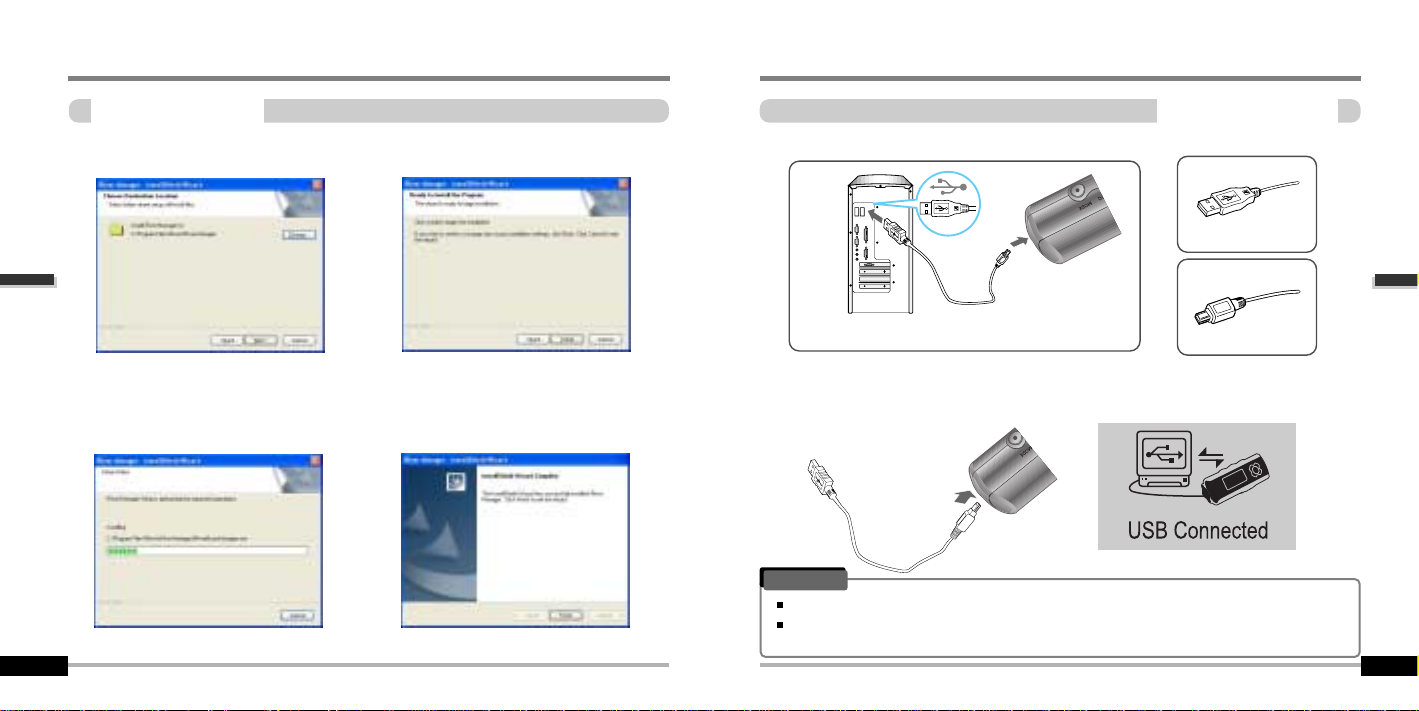
3-4
3-3
Installatiepc-software
Installatiepc-software
Installatiepc-software
Installatiesoftware
Klik op “Install” om de installatie te
beginnen.
5
5
6
6
7
7
Klik op “Next” nadat u de installatiemap
heeft bevestigd.
De software wordt geïnstalleerd.
Klik op “Finish” nadat de installatie is voltooid.
Despeleraansluiten
Aansluitingop depc
Sluit de USB-kabel (meegeleverd) op de USB-poort van de computer aan.
Type “A”
Type “B”
USB-poort op pc
USB-poort op speler
USB-kabel
Type “A”
Type “B”
Schakel de speler in door op de knop
STEREO te drukken. Haal het
beschermkapje van de USB-poort en sluit
de USB-kabel op
de speler aan.
Op het LCD-scherm van de speler
verschijnt de melding “USB Connected”.
1
1
2
2
Sluit de USB-kabel op de pc aan als de speler niet speelt, om fouten te voorkomen.
De iFP-780 biedt ondersteuning voor USB 1.1 (Volledige snelheid) ; de iFP-790, 795
en 799 bieden ondersteuning voor USB versie 2.0 (Hoge snelheid).
3
3
Opmerking
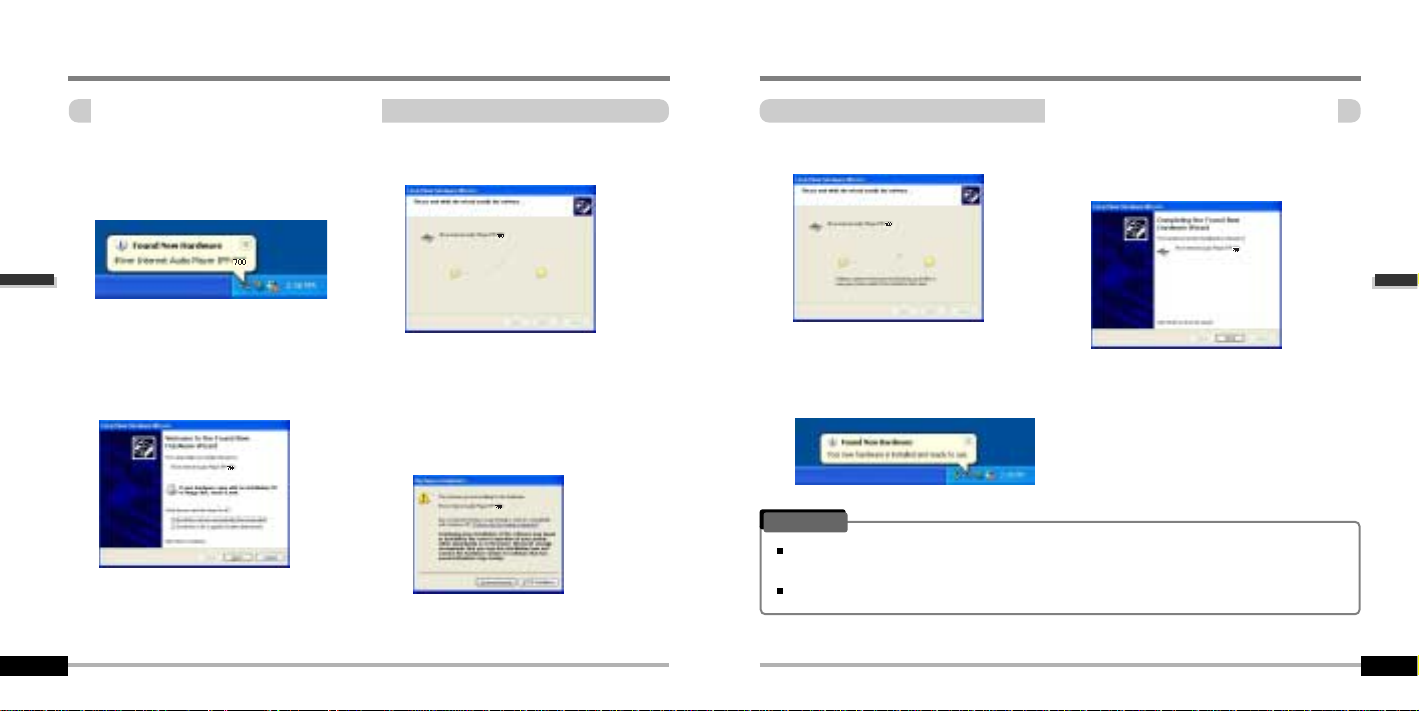
3-6
3-5
Installatiepc-software
Installatiepc-software
Despeleraansluiten
Installatievan“Nieuwehardware”
Selecteer “Software automatisch
installeren (aanbevolen)” en klik op
“Volgende”.
Als de waarschuwing "Installatie
hardware" verschijnt, klikt u op "Toch
doorgaan". (Windows XP)
Het stuurprogramma van de iRiversoftware zal geen schade aan uw
computer toebrengen.
1
1
3
3
4
4
Nadat u iRiver Music Manager van de cd
heeftgeïnstalleerdendespeleropdepc
heeft aangesloten, wordt het scherm
"Nieuwe hardware gevonden" weergegeven.
2
2
De computer zal automatisch naar de
nieuwe hardware zoeken.
Despeleraansluiten
Installatievan“Nieuwehardware”
Op de pc wordt een scherm met informatie weergegeven. De nieuwe hardware is
geïnstalleerd en klaar voor gebruik.
5
5
7
7
De installatie zal worden voortgezet.
Klik op “Finish”.
De installatie van de “nieuwe hardware” is
voltooid.
6
6
Op de besturingssystemen Windows 98SE, Windows ME en Windows 2000 hoeven
geen andere apparaatstuurprogramma's te worden geïnstalleerd.
Installeer de nieuwe hardware na installatie van het programma iRiver Music Manager.
Opmerking
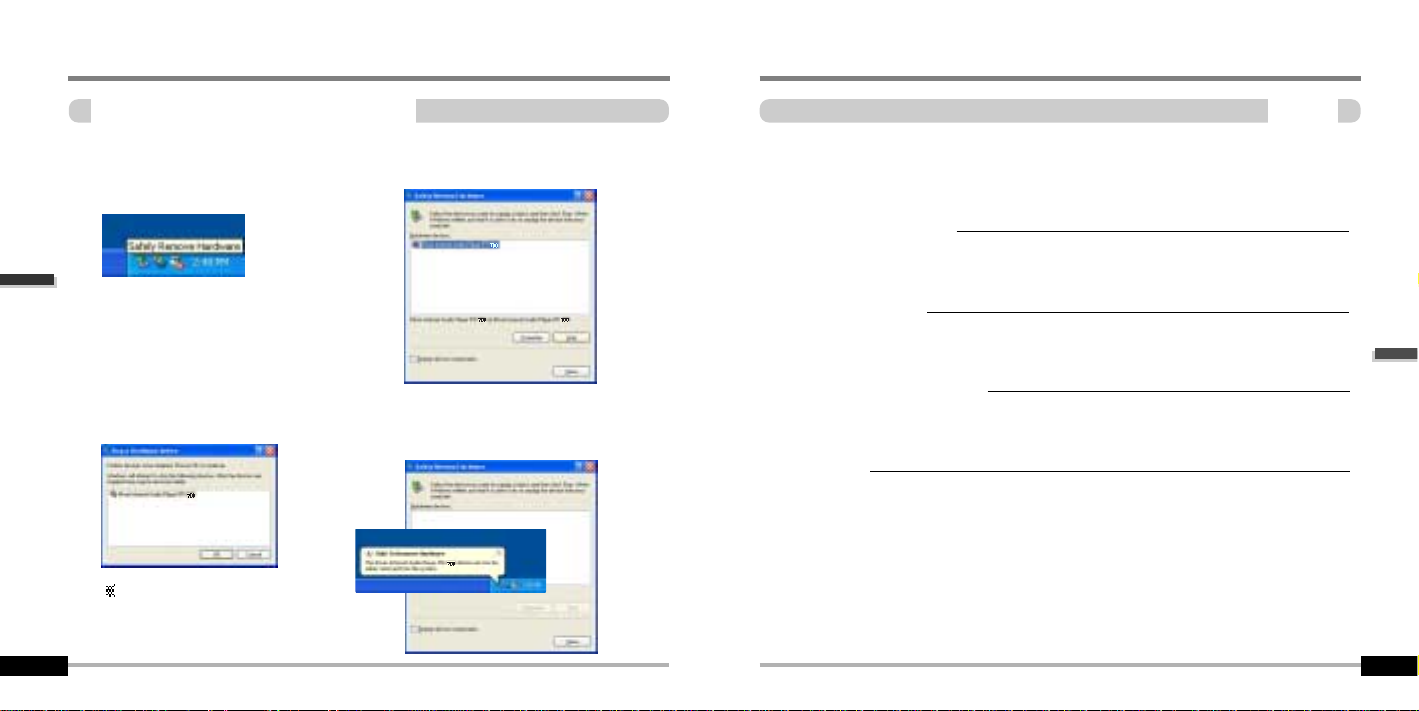
3-7
Basisbediening
Inhoud
4
Muziek beluisteren
Basisbediening
De FM-tuner bedienen
Opnemen
4-1
4-3
4-7
4-11
Basisbediening
Installatiepc-software
Despelerontkoppelen
Despelerveiligvande pcloskoppelen
Klik op “OK” nadat u heeft bevestigd
welke hardware zal worden verwijderd.
Klik op “Sluiten” nadat u het bericht
"Hardware veilig verwijderen" heeft
bevestigd. (Op Windows XP)
1
1
3
3
4
4
Selecteer “Hardware veilig verwijderen”
nadat u met de rechtermuisknop op
“Hardware kan veilig worden verwijderd”
heeft geklikt.
2
2
Klik op “Stoppen” nadat u het apparaat
heeft geselecteerd dat moet worden
verwijderd.
Als de speler niet op de juiste wijze
wordt ontkoppeld, dan is het mogelijk
dat de speler wordt beschadigd of
niet meer goed functioneert.
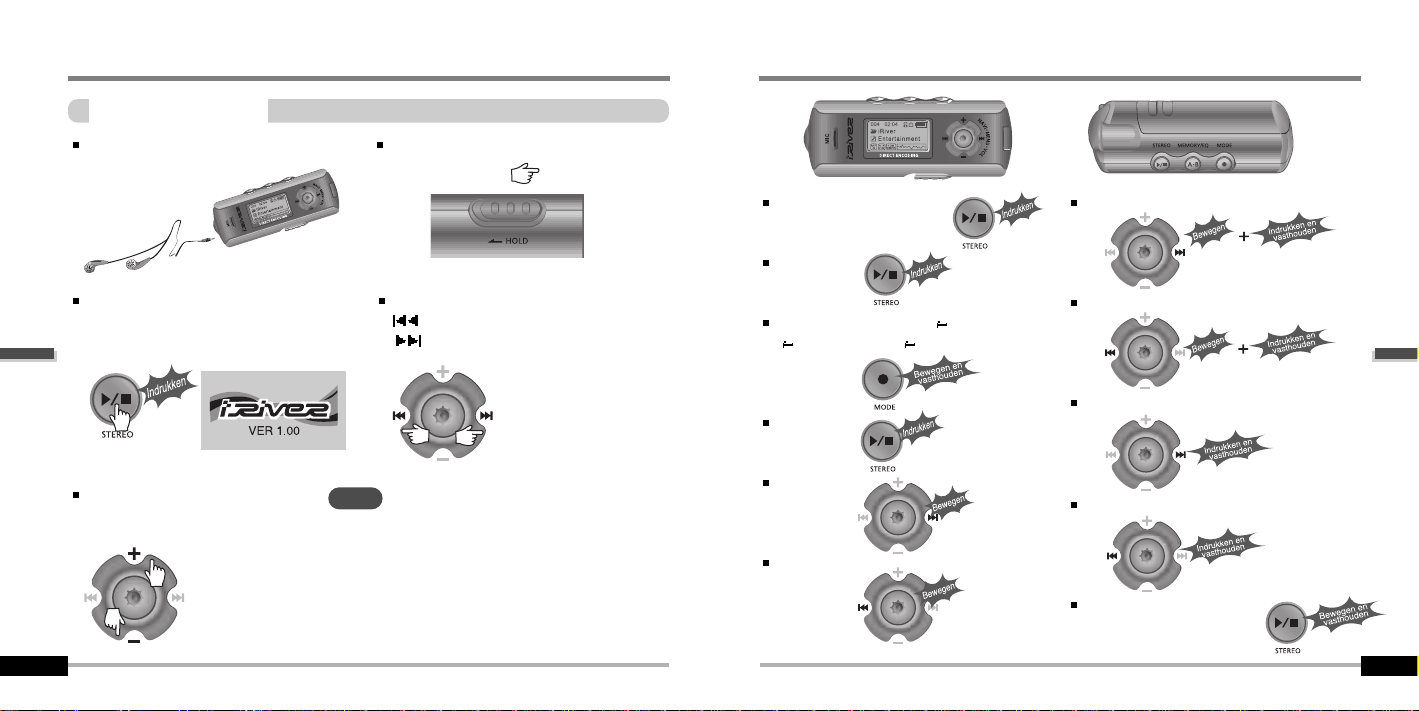
De speler inschakelen
Afspelen
Modus wijzigen
(MP3
FM
Spraakopname LIJNINGANG)
Stoppen
Verder
Terug
Volgende map afspelen
Vorige map afspelen
Vooruit spoelen
Terugspoelen
De speler uitschakelen
Muziekbeluisteren
4-2
4-1
Muziekbeluisteren
MUZIEKBELUISTEREN
Zet de HOLD-schakelaar op “OFF”.
Sluit de oortelefoon aan zoals hieronder
is aangegeven.
Druk op de START/STOP-knop om de
speler in te schakelen. Druk nogmaals
om de muziek af te spelen.
Een nummer selecteren
:
Vorig nummer selecteren
:
Volgend nummer selecteren
Het volume instellen
+:
Volume verhogen
-:
Volume verlagen
- Als u "Hold" op ON zet, zullen de knoppen op de
speler niet functioneren.
- Als de speler is gestopt of in standby-modus voor
opname staat, dan zal de speler automatisch
worden uitgeschakeld (afhankelijk van de
instelling van “STOP POWER OFF” in het menu).
(Zie pagina 5-17)
OFF
N.B.
Basisbediening
Basisbediening
